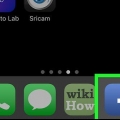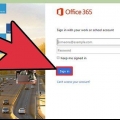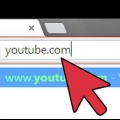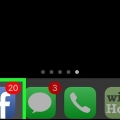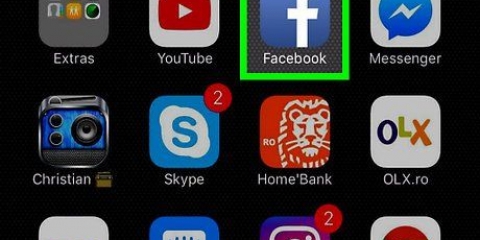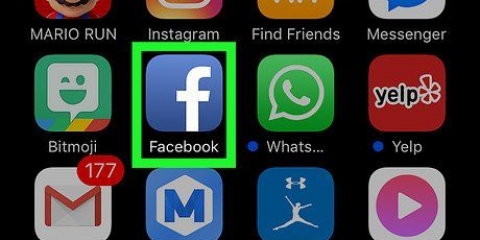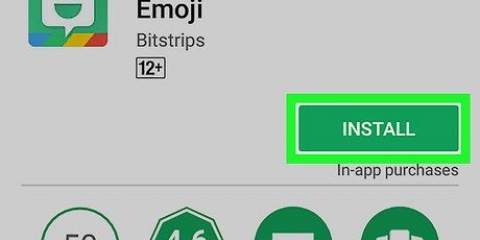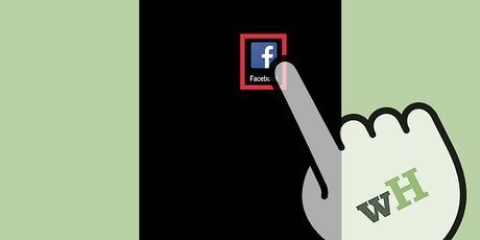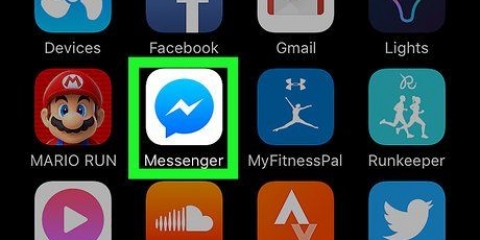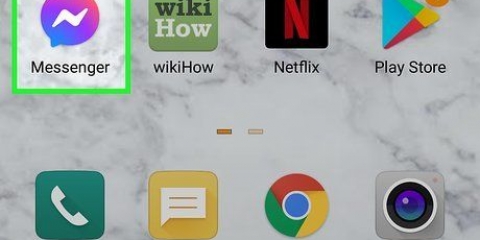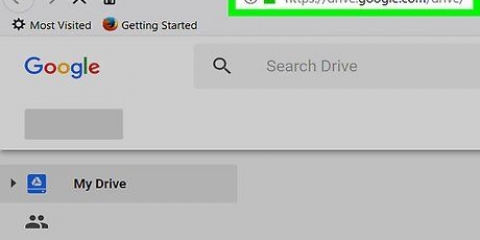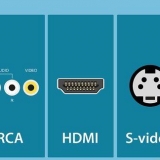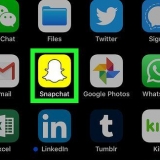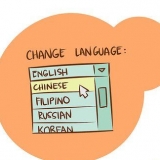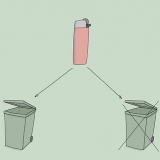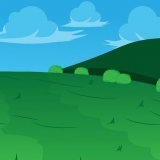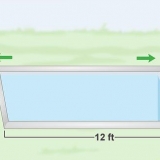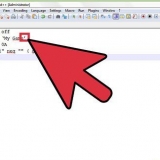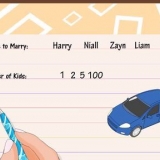Send filer via facebook
Indhold
Denne artikel vil lære dig, hvordan du sender en fil ved hjælp af Facebook Messenger eller Facebook.com.
Trin
Metode 1 af 3: Brug af Facebook Messenger på en telefon eller tablet

1. Åbn Facebook Messenger. Dens ikon er en blå chatboble med et hvidt lyn på din startside (iPhone/iPad) eller i apps-mappen (Android).

2. Vælg en kontakt. Tryk på navnet på den person, du vil sende filen til. Dette åbner en chat med denne person.
Du kan se de seneste kontakter ved at trykke på `Start`, eller du kan søge efter en ny kontakt ved at trykke på `Personer`.

3. Send et billede. Hvis du gerne vil sende et billede fra din kamerarulle, skal du trykke på ikonet, der ligner et bjerg med månen på en firkantet baggrund, og derefter trykke på et billede for at vælge det.

4. Send en anden type fil. Tryk på plus ("+") i bunden af chatten for at se alle tilgængelige muligheder, og tryk derefter på den type fil, du vil sende. Følg instruktionerne på skærmen for at sende filen.
Metode 2 af 3: Messenger.bruger com på en computer

1. Gå tilwww.budbringer.com i en browser. Du skal bruge en computer for at bruge denne metode.

2. Tilmeld dig Messenger. Når du bliver bedt om det, skal du indtaste dit brugernavn og din adgangskode for at logge på.

3. Vælg en kontakt. I venstre side af siden skal du klikke på navnet på den person, du vil sende en fil til.

4. Klik på Fil-ikonet. Dette ikon ligner overlappende stykker papir under chatboksen.

5. Vælg den fil, du vil sende. I det vindue, der åbnede, kan du finde den fil, du vil sende, og derefter klikke på den én gang for at vælge den.
Tryk på for at vælge flere filer på én gang Ctrl (Windows) eller ⌘ Kommando (macOS), mens du klikker på hver fil.

6. Klik på Åbn. Dette vil sende filen til modtageren.
Metode 3 af 3: Facebook.bruger com på en computer

1. Gå tilwww.facebook.com i en browser.

2. Tilmeld dig på Facebook. Indtast dit brugernavn og din adgangskode i de tomme felter i øverste højre hjørne af skærmen og klik på `Login`.

3. Vælg en kontakt i Chat. Du kan klikke på personens navn i panelet i højre side af Facebook.

4. Klik på ikonet for en papirclips. Dette er det andet ikon nederst til højre i chatboksen.

5. Vælg en fil. Naviger til den mappe, der indeholder filen, klik på den én gang for at vælge den, og klik derefter på `Åbn`.
Tryk på for at vælge flere filer på én gang Ctrl (Windows) eller ⌘ Kommando (macOS), mens du klikker på hver fil.

6. Trykke↵ Indtast (Windows) eller ⏎ Vend tilbage for at sende filen. Om et par øjeblikke vil din ven se, at du har sendt en fil. De kan derefter dobbeltklikke på navnet på filen for at se den.
Artikler om emnet "Send filer via facebook"
Оцените, пожалуйста статью
Populær